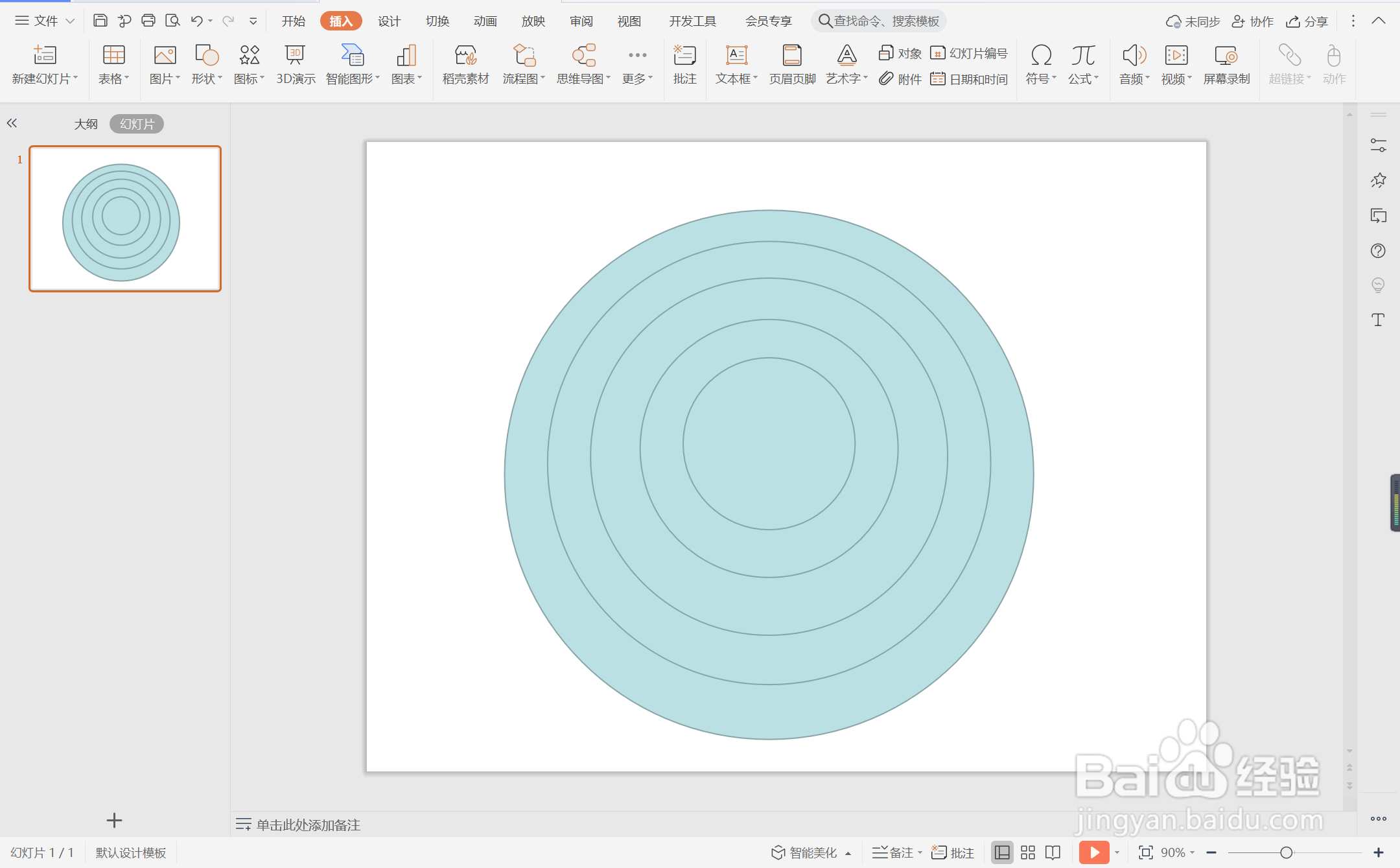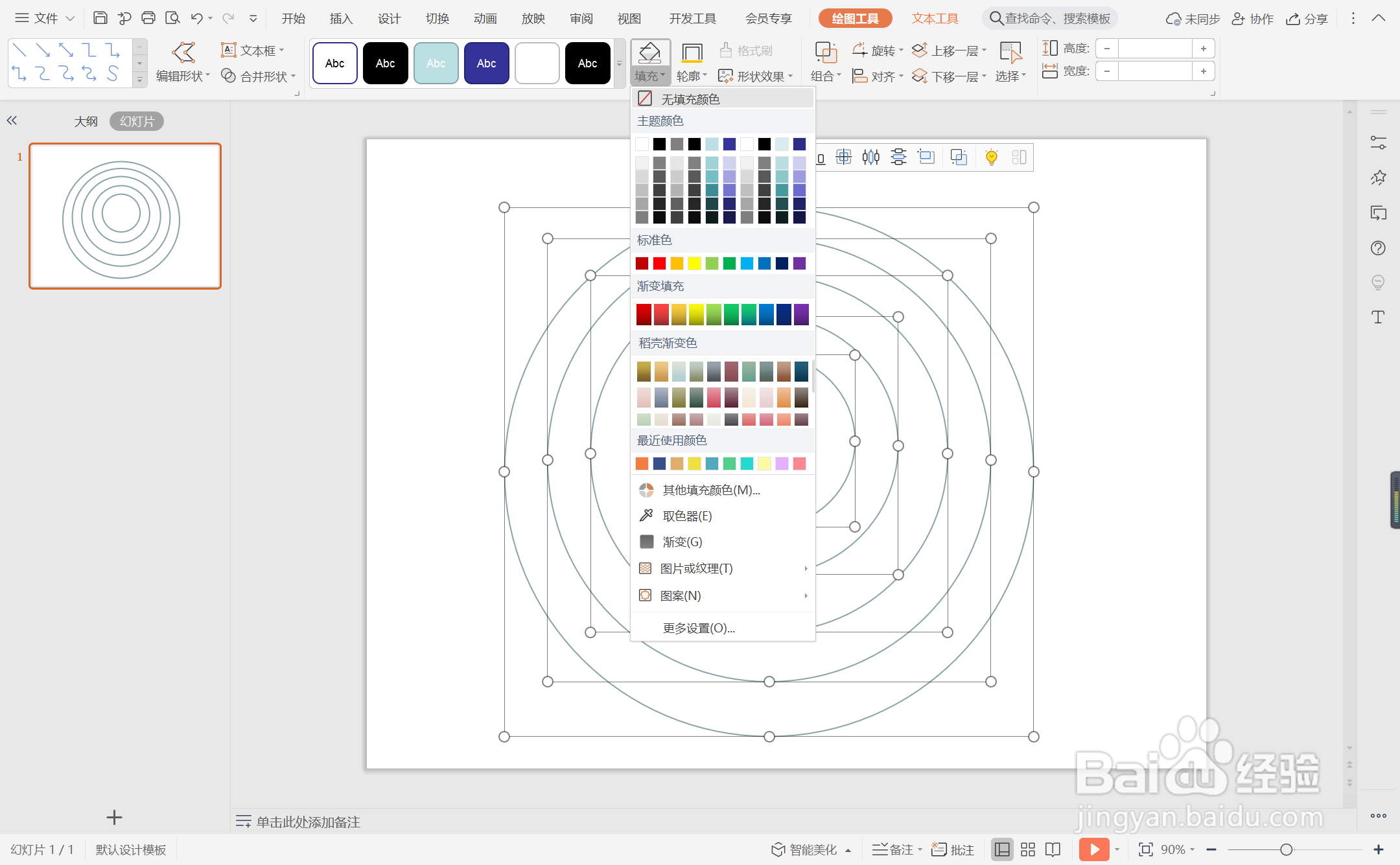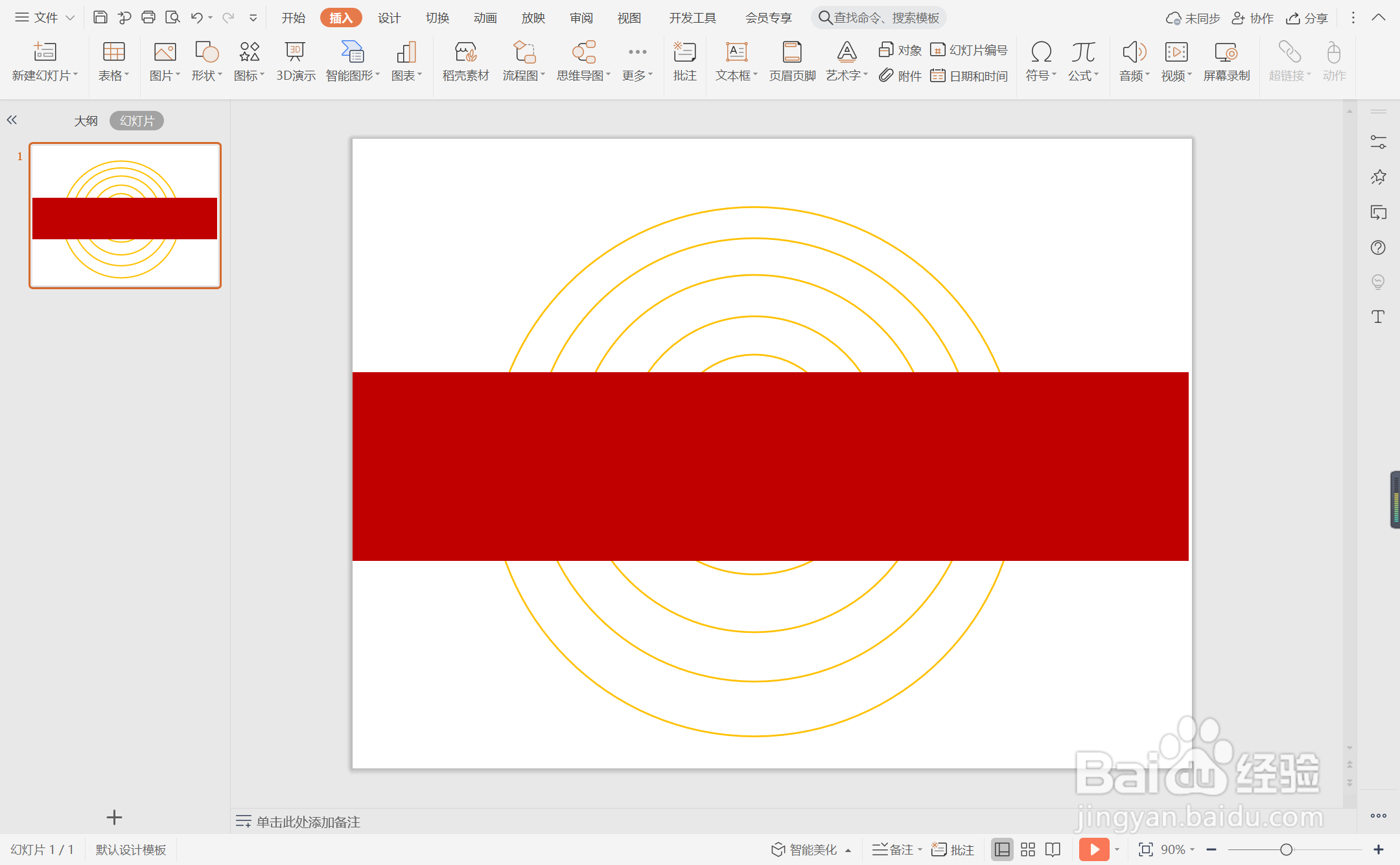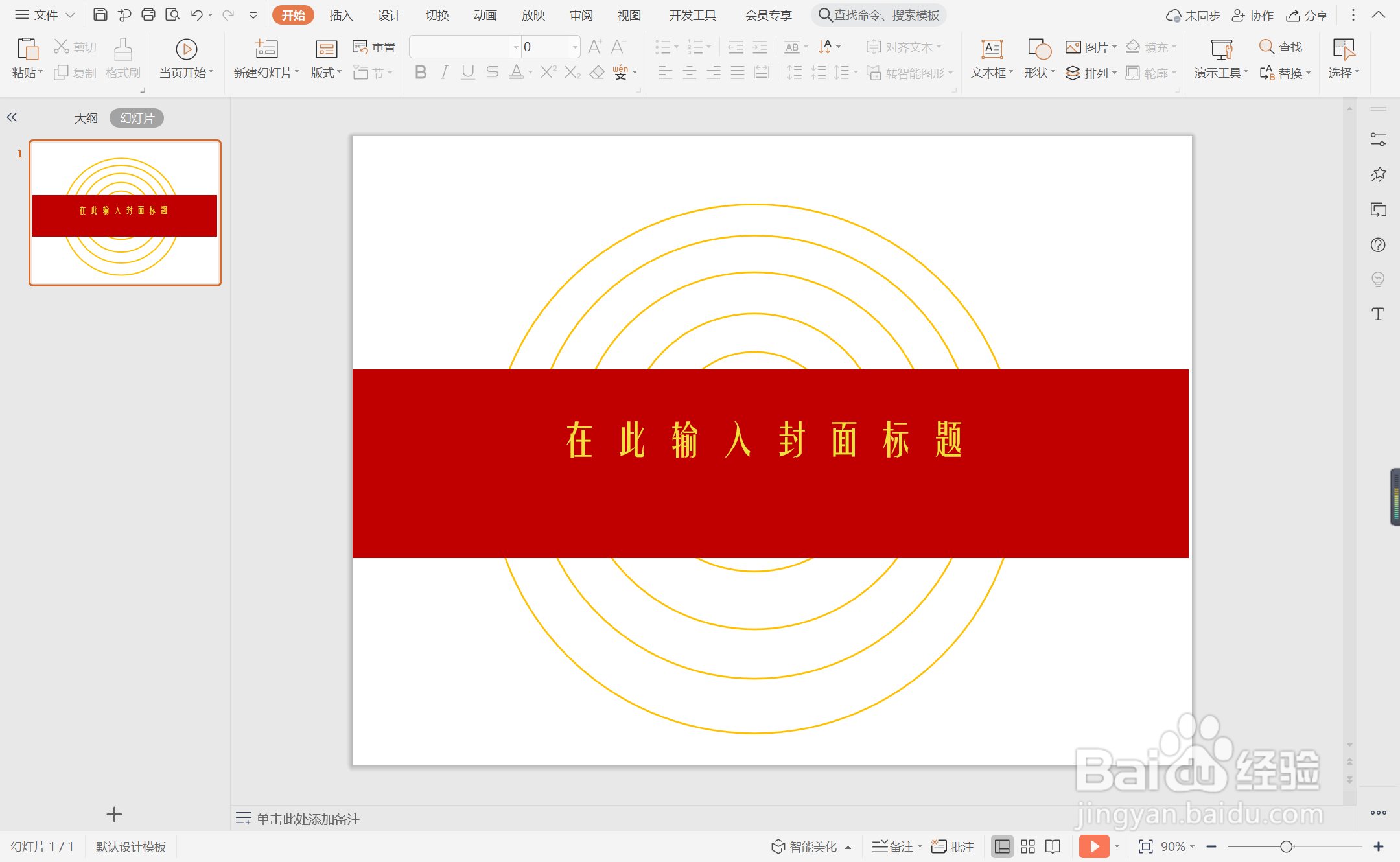wpsppt中如何制作企业通用型封面
1、在插入选项卡中点击形状,选择其中的椭圆。
2、按住shift键,页面上绘制出大小不同的圆形,并重叠进行摆放。
3、选中所有的圆形,在绘图工具中点击填充,选择其中的“无填充颜色”。
4、点击轮廓,线条颜色填充为橙色,线条宽度设置为1.5磅。
5、同时再插入一个矩形,颜色填充为红色,设置为无边框,放置在页面的中间位置。
6、在矩形中输入封面的标题,字体填充为黄色,这样企业通用型封面就制作完成了。
声明:本网站引用、摘录或转载内容仅供网站访问者交流或参考,不代表本站立场,如存在版权或非法内容,请联系站长删除,联系邮箱:site.kefu@qq.com。
阅读量:56
阅读量:20
阅读量:73
阅读量:48
阅读量:21